Программное получение кадровых данных сотрудников в 1СЗУП 31 8
Программное получение кадровых данных сотрудников в 1С:ЗУП 3.1 8
1. Первые шаги в работе с 1С:Зарплата управление персоналом 3.1
Данная статья предназначена для программистов, делающих первые шаги в работе с 1С:Зарплата управление персоналом 3.1 (далее ЗУП 3.1 8).
Многие задачи по доработке ЗУП так или иначе связаны с необходимостью получения кадровых данных сотрудников. Так как эта информация находится в различных регистрах сведений, то разработка запроса с 0 может занять значительное время. Поэтому во многих случаях более целесообразно использовать так называемый механизм представлений.
Под механизмом представлений подразумевается набор экспортных процедур, функций типовых модулей ЗУП 3.1 8. Они позволяют получить необходимую информацию, передав в качестве параметров описание этих данных (список сотрудников, даты на которые требуется получить данные, список идентификаторов необходимых данных и т.п.). В данной статье мы рассмотрим только получение кадровых данных сотрудников, хотя механизм позволяет получать данные различных подсистем ЗУП 3.1.
2. Программное получение кадровых данных сотрудников.
Приведем код позволяющий получить временную таблицу содержащую кадровые данные сотрудников:

Первым шагом создаем временную таблицу ВТСотрудникиПериоды, содержащую список сотрудников, для которых необходимо получить кадровые данные. Так как временная таблица формируется запросом, то можно ограничивать список сотрудников необходимым образом, например, получить всех сотрудников организации или список сотрудников какого-либо документа. Кроме списка сотрудников данная таблица содержит период получения среза кадровых данных. Отметим, что один сотрудник может встречаться в таблице несколько раз с различными периодами, что позволяет получить кадровые данные на разные даты.
Следующим шагом вызываем процедуру СоздатьВТКадровыеДанныеСотрудников модуля КадровыйУчет, в качестве параметров передаем:
· ОписательВременныхТаблиц – Структура, в том числе содержащая менеджер временных таблиц, в который будет помещена временная таблица с полученными данными.
· ТолькоРазрешенные – Булево, признак отбора только разрешенных пользователю данных.
· КадровыеДанные – Строка, содержащая список необходимых кадровых данных, представляющих собой идентификаторы полей кадровых данных. Не будем приводить в данной статье эти идентификаторы, так как их перечень достаточно велик. При желании их можно получить глобальным поиском по конфигурации (ключевое слово СоздатьВТКадровыеДанныеСотрудников).
Далее рассмотрим получение данных из временной таблицы 1С 8.3:

Как видно на рисунке, после выполнения процедуры данные помещаются во временную таблицу 1С 8.3 ВТКадровыеДанныеСотрудников. Выбираем с помощью запроса полученные данные и обрабатываем.
Следует отметить, существует аналог процедуры СоздатьВТКадровыеДанныеСотрудников – функция КадровыеДанныеСотрудников с аналогичными параметрами. Отличие лишь в том, что данные помещаются не во временную таблицу, а в таблицу значений. Еще один плюс функции — она относится к разделу ПрограммныйИнтерфейс модуля КадровыйУчет, это означает, что для данной функции поддерживается совместимость при переходе на новые релизы.
3. Кадровые данные сотрудников в отчетах.
Приведенный выше код неудобно применять в отчетах, реализованных с использованием системы компоновки данных. Но, к счастью, программисты ЗУП разработали аналогичный механизм получения кадровых данных в отчетах.
Первым шагом мы оформляем специальным образом запрос схемы компоновки:

В первом запросе подготовим список сотрудников, для которых необходимо получить кадровые данные. В фигурных скобках содержится список полей, которые 1С 8 СКД предложит пользователю отчета для отбора сотрудников.
Второй запрос – шаблон для выборки кадровых данных сотрудников, необходимых для вывода в отчет 1С. Как мы видим, этот запрос сам по себе ничего не выберет, так как содержит пустые значения в запросе для каждого из типов данных. Но он открывается конструктором запросов. А это позволяет модифицировать запрос и использовать данные полей временной таблицы Представления_КадровыеДанныеСотрудников в последующих запросах, а также формировать список полей, доступных в отчете. Нам остается только сформировать вариант отчета 1С 8.3.
Теперь чтобы в нашем отчете вместо пустых полей появились реальные данные, доработаем модуль объекта 1С 8.3 отчета (код можно скопировать в одном из типовых запросов конфигурации):

Всю работу за нас выполнит процедура ЗаполнитьОбщиеИсточникиДанныхОтчета модуля ЗарплатаКадрыОбщиеНаборыДанных. При инициализации отчета она заменит наш шаблон запроса реальным запросом к базе данных.
 Присоединение скан-копий к различным документам программы
Присоединение скан-копий к различным документам программы
Сохранение в программе «1С:Зарплата и управление персоналом 8» редакции 3 скан-копий различных документов в привязке к электронным формам обеспечивает быстрый доступ к ним без необходимости поиска личного дела сотрудника с бумажными документами.
Кнопка Присоединенные файлы присутствует во всех кадровых документах, в том числе и в приказе о приеме на работу. Так, в документе Прием на работу по кнопке Печать формируются типовые документы для печати: Приказ о приеме на работу и Трудовой договор. Может появиться необходимость отредактировать их перед тем, как распечатывать. Скан-копии отредактированных и подписанных документов присоединяются к электронному документу.
К электронному документу Больничный лист в программе удобно присоединить скан-копию бумажного листка нетрудоспособности, а к документу Отпуск — заявление сотрудника о предоставлении отпуска, записку-расчет о предоставлении отпуска и подробный расчет среднего заработка.
К документам Работа в выходные и праздники и Работа сверхурочно целесообразно присоединить согласия сотрудников на выполнение этих работ и завизированный руководителем приказ о повышенной оплате или предоставлении дополнительного времени отдыха.
К документам Премии имеет смысл присоединить копии документов-оснований для ее назначения — выписку из положения о премировании или коллективного договора и завизированный руководителем приказ о назначении премии.
К документу Командировка можно рекомендовать присоединять копии авансовых отчетов и отчетов сотрудника по результатам командировки, а к Договору гражданско-правового характера (ГПХ) — утвержденные акты выполненных работ. К карточке Сотрудника можно присоединить скан-копии страхового свидетельства, удостоверения об образовании, справки медосмотра при приеме на работу и др.
Пример 3. Как сформировать отчет с данными паспорта сотрудников?
Помимо навигации по разделам сайта «ИТС» так же можно воспользоваться строкой поиска, в которую можно вписать вопрос, ключевое слово или фразу и начать поиск. Результаты поиска можно фильтровать по необходимым программам.
Обратите внимание: начиная со II квартала 2018 г. компания «1С» перестала поддерживать редакцию 2.5 «1С:Зарплата и управления персоналом 8» и редакцию 1.0 «1С:Зарплата и кадры бюджетного учреждения 8». Это означает, что обновления на данные программные продукты выпускаться больше не будут, и, соответственно, новых форм отчетности и изменений в законодательстве эти программы уже не получат. Однако инструкции по данным редакциям все еще присутствуют на сайте «ИТС» и большинство типовых ситуаций подробно описаны и по «старым», и по «новым» редакциям программ.
Указываем данные для вычетов по НДФЛ
Если у нового сотрудника имеются основания для получения вычетов (а они, скорее всего, имеются), то прием сотрудника в «1С:Бухгалтерия» предполагает ввод данных, необходимых для предоставления этих вычетов. Например, у сотрудника имеется один несовершеннолетний ребенок. Получив от отца заявление на вычет и копию свидетельства о рождении, вносим соответствующие данные в карточку. Идем по уже знакомому маршруту: «Кадры» — «Сотрудники», вызываем список сотрудников, в котором уже имеется нужная нам персона. «Вызываем» ее карточку, дважды кликнув по нужному Ф.И.О. В открывшейся карточке находим и переходим по ссылке «Налог на доходы» (4).
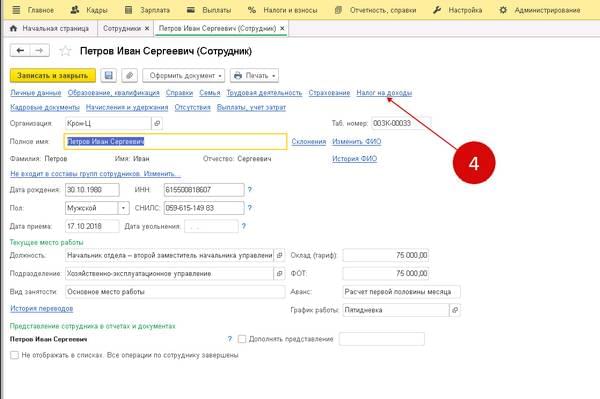
Открывается форма для занесение данных, необходимых по налоговым вычетам, в ней следует перейти по ссылке «Ввести новое заявление…» (5), чтобы открыть окно для ввода данных. Ошибиться невозможно, умная система напомнит и о том, что сотрудник не пользуется вычетами, и что надо сделать для того чтобы он начал пользоваться этими налоговыми вычетами.
Далее, нажав кнопку «Добавить» (6), выбираем новый вычет (7) – в целях нашего примера это будет вычет на на первого ребенка (8), — отмечаем месяц начала применения вычета (9). Нажимаем «Провести и закрыть» (10).
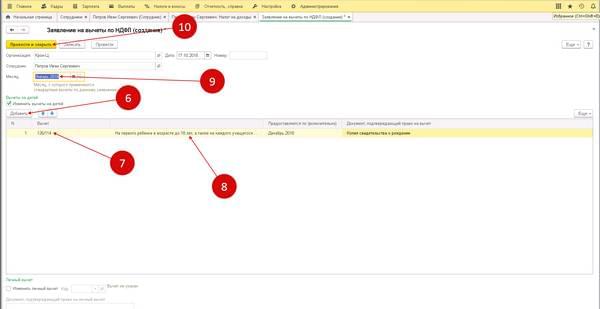
Напомним, что в случае если отец поступил на работу не с начала, а с середины года, то «детский» налоговый вычет предоставляется с месяца приема. Не забудьте потребовать от него справку с предыдущего места работы, поскольку вычет предоставляется до тех пор, пока доход трудящегося нарастающим итогом не превысит определенной суммы. Эти данные вводятся по ссылке (11) «Доходы с предыдущего места работы» (нижний правый угол).
Далее помесячно вносим суммы доходов (12) с прошлого места работы сотрудника, по окончанию процесса не забываем «Записать и закрыть» (13), а также нажать кнопку «ОК» (14). Теперь правильность расчета по НДФЛ обеспечена.
Справочник «Физические лица»
После создания сотрудника в программе 1С 8.3 ЗУП автоматически создался новое физическое лицо. Этот справочник находится в разделе «Кадры».
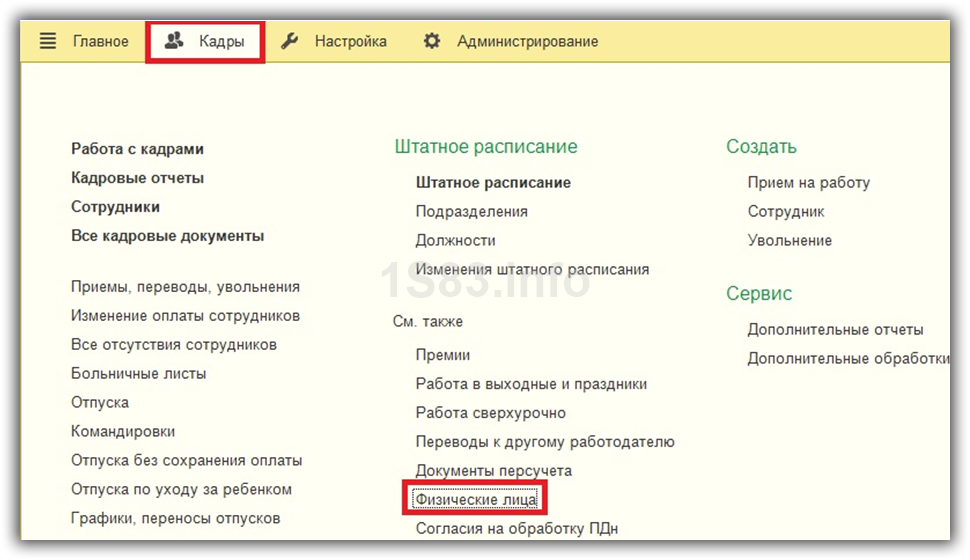
Физическое лицо и сотрудник – это разные вещи. Физическое лицо может не являться сотрудником.
Для одного элемента справочника физических лиц возможно существование нескольких сотрудников. Так заведено потому, что человек может работать в компании не только по основному месту работы. У него может быть несколько договоров, например, основной, совместительство и ГПХ.
Данный механизм реализован для того, чтобы в соответствии с законодательством НДФЛ считалось общее по всем местам работы для одного физического лица. Остальные же расчеты ведутся отдельно.
Например, в нашей организации работает сотрудник и это его основное место работы. Так же периодически ему переводятся денежные средства по договору ГПХ. НДФЛ должно начисляться общее (суммироваться по обоим договорам). Начисления же будут производиться отдельно. В программе будет одно физическое лицо и два сотрудника.
В связи с этим очень важно контролировать отсутствие дублей в справочнике физических лиц. В противном случае возможны нежелательные последствия с некорректностью расчетов и с налоговыми органами. К тому же, налоговые вычеты привязаны именно к физическому лицу.
Во избежание данных ситуаций при заполнении данных (например, ИНН) в карточке сотрудника, если программа найдет физическое лицо с такими же данными, она выдаст соответствующее сообщение.
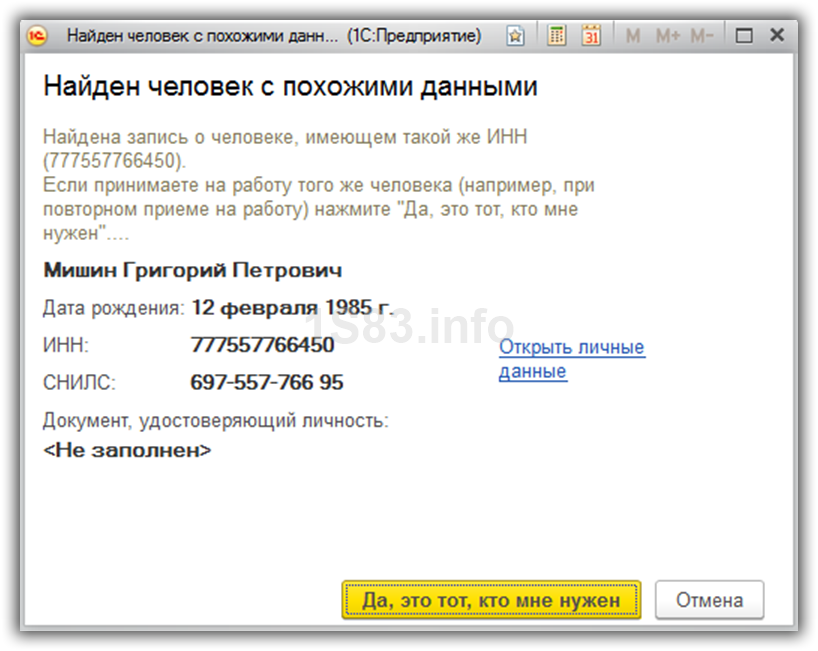
При появлении дублей физических лиц обратитесь к администратору программы, чтобы он произвел объединение карточек с личными данными специальной обработкой.
Как формировать Универсальный отчет в 1С ЗУП
По регистру накопления
В некоторых случаях в 1С ЗУП 8.3 возникает необходимость получить сводный отчет о вычетах НДФЛ, предоставленных сотрудникам, по коду за определенный налоговый период.
Важно! Чтобы понять по какому регистру формировать отчет, просмотрите состав регистров документа Начисление зарплаты и взносов и выберите наиболее подходящий:

Чтобы вывести в шапку документа перечень регистров, необходимо при открытом документе перейти в Главное меню – Вид – Настройка панели навигации формы и в открывшемся окне перенести перечень регистров из левой колонки в правую. Документ должен быть открыт, так как только в этом случае в Главном меню доступен для выбора нужный пункт Настройка панели навигации формы:
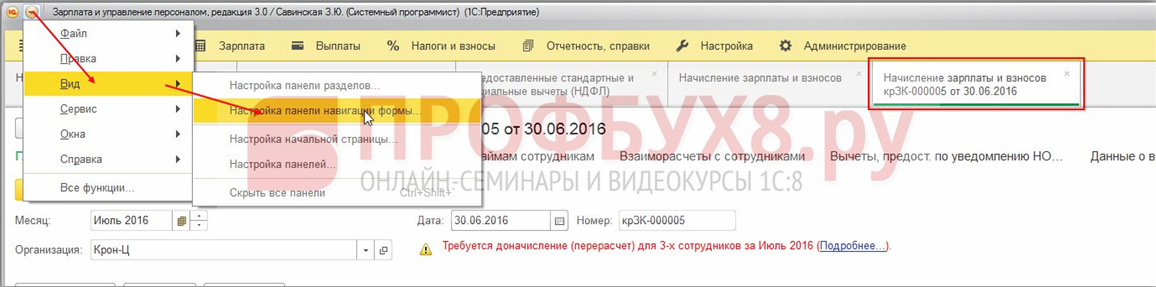
В открывшемся окне в левой колонке отразится список регистров доступных для выбора именно в данном виде документа. Например, в документе Начисление зарплаты и взносов отразится один набор регистров, а в документе Больничный лист – другой.
Для того чтобы регистры отобразились в форме документа, необходимо перенести их в правую колонку. Переносить можно как весь список регистров (на рисунке обозначены синим цветом), так и отдельные наименования (на рисунке обозначены красным цветом). После того, как будет сформирован список нужных регистров в правой колонке, необходимо нажать ОК:
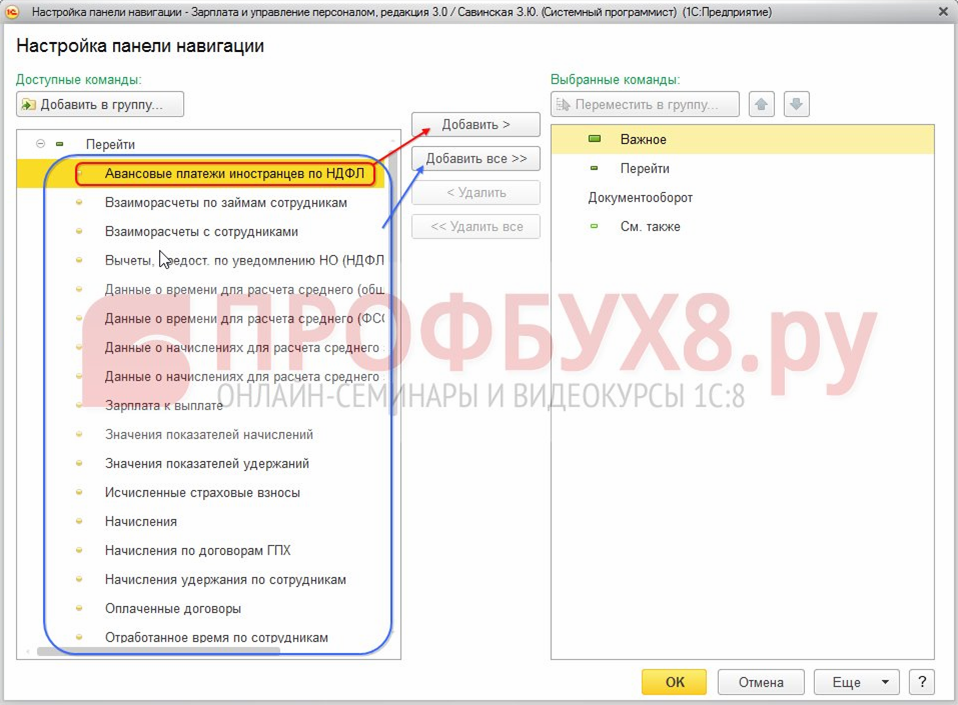
Построим отчет по регистру накопления Предоставленные стандартные и социальные вычеты (НДФЛ) в 1С ЗУП 8.3:
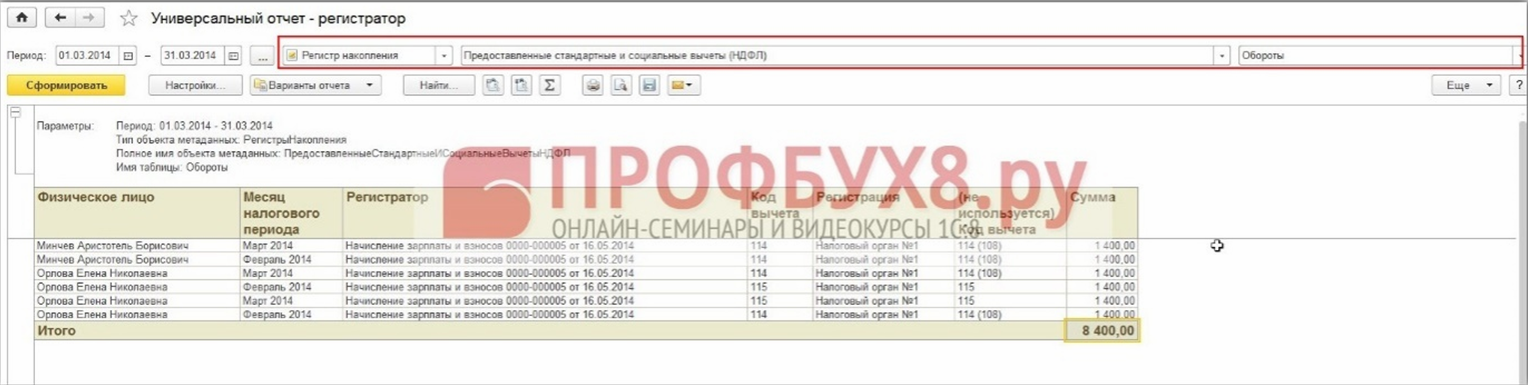
Настроим Универсальный отчет в 1С ЗУП 8.3 через кнопку Еще – Прочее – Изменить вариант отчета. Снимем лишние флажки и добавим поле Регистратор, чтобы видеть каким документом был предоставлен вычет:
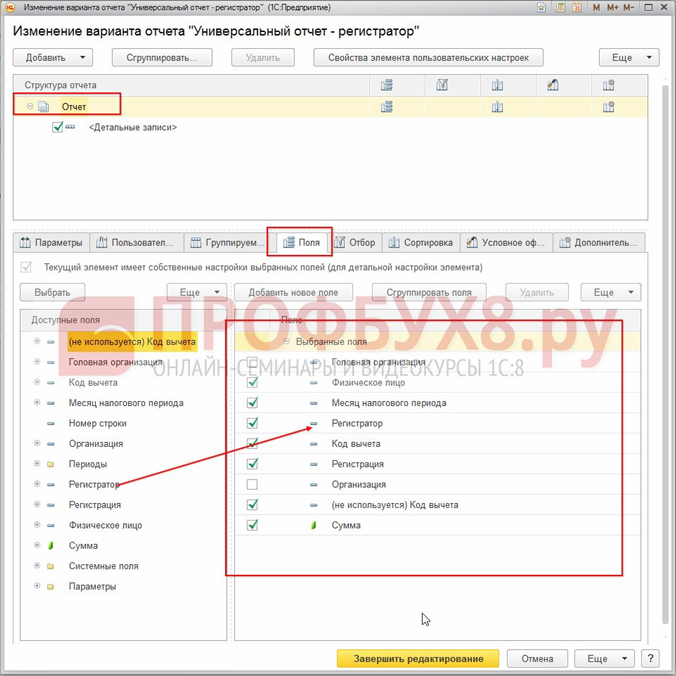
Выберем дизайн для Универсального отчета в 1С ЗУП:
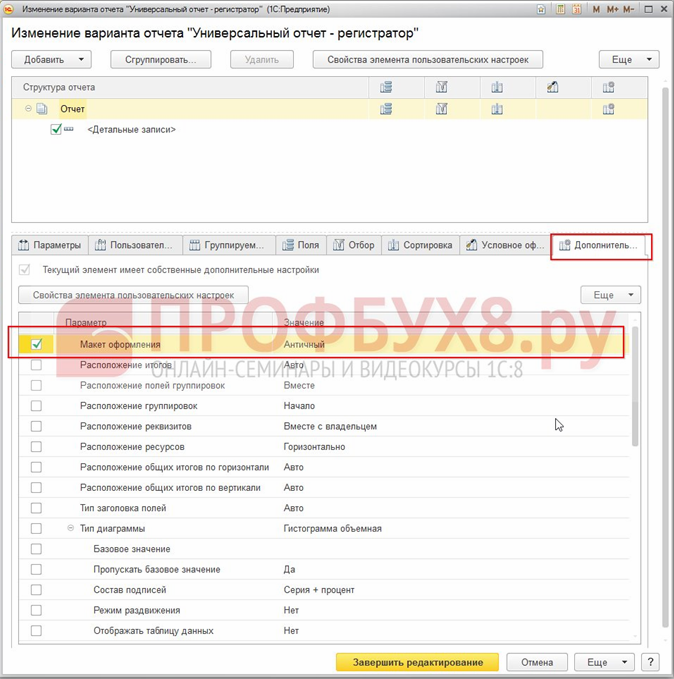
Установим отбор по организации как указано на рисунке ниже. Для сохранения настроек нажмем кнопку Завершить редактирование:
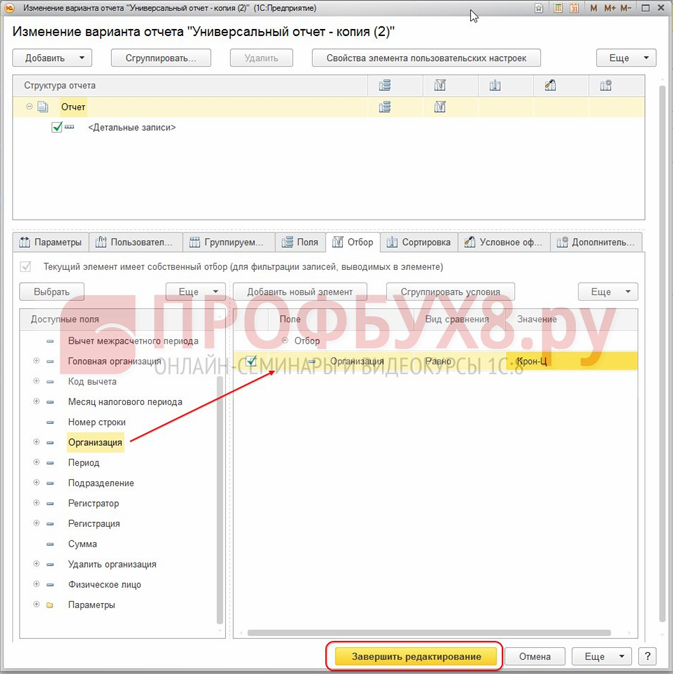
По регистру сведений
Сформируем отчет в 1С ЗУП 8.3 по регистру сведений Лицевые счета сотрудников по зарплатным проектам, как и в конфигурации Бухгалтерия 8.3, но настройки и вид отчета будут несколько иными:

Добавим группировки по Зарплатному проекту, Сотруднику, Месяцу открытию и Номеру лицевого счета:
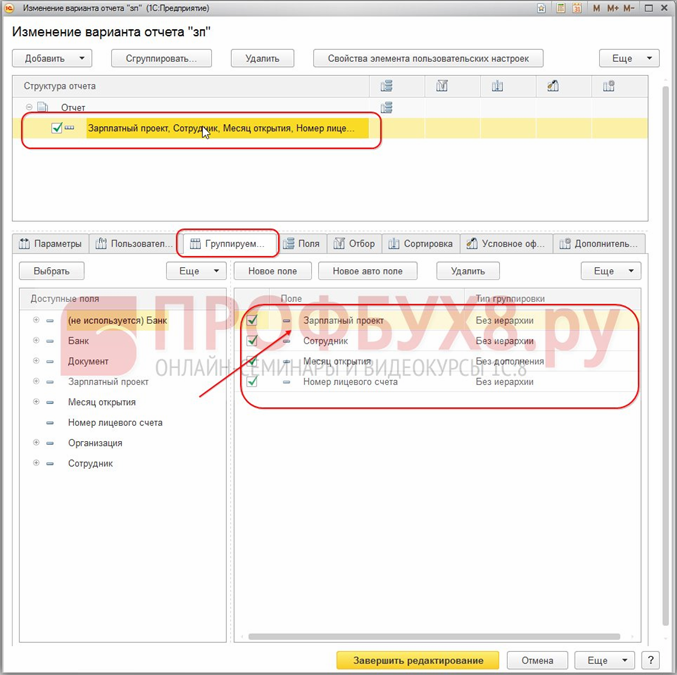
На закладке Отбор добавим отбор по Организации:
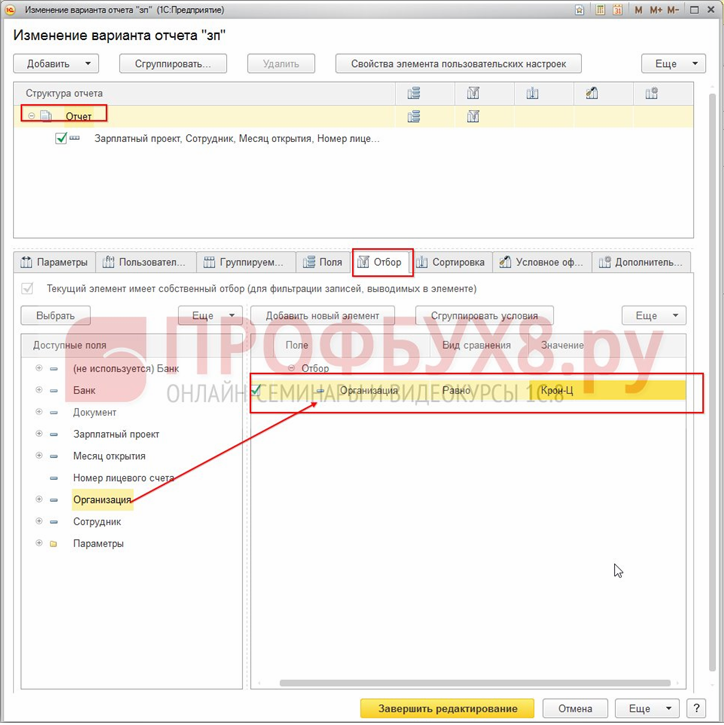
Получим отчет следующего вида:
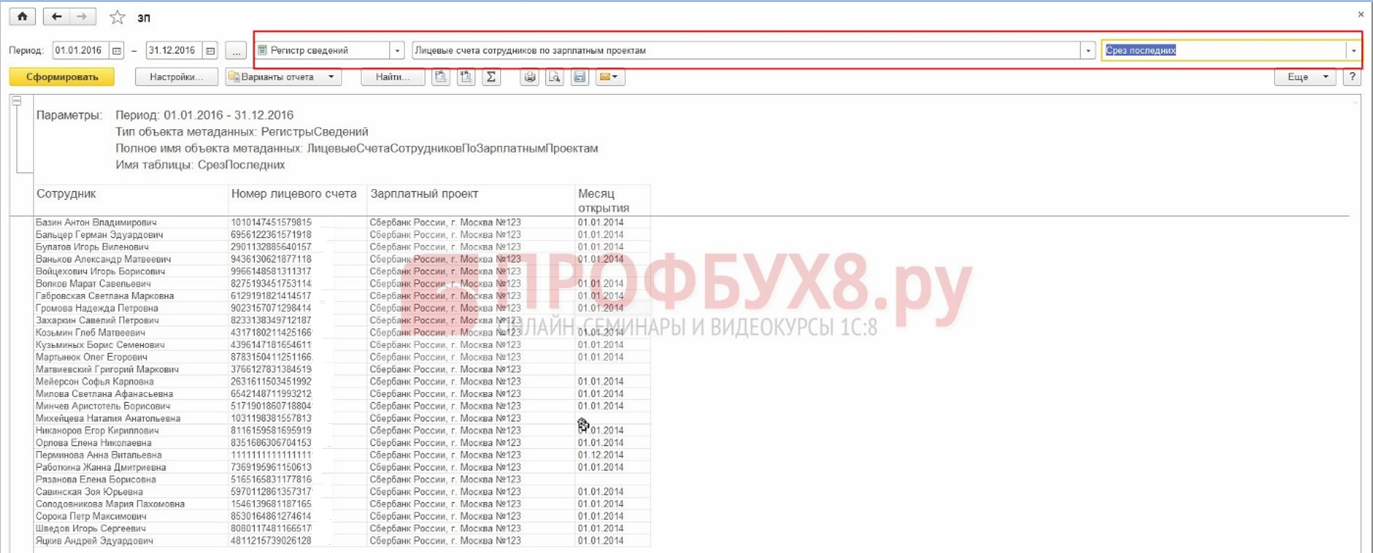
По справочнику
В конфигурации 1С ЗУП ред.3 довольно разнообразен перечень готовых отчетов по данным справочников: контактная информация сотрудников, личные данные сотрудников, составы семей сотрудников, образования сотрудников, поэтому отчет по справочникам целесообразно формировать лишь с целью сравнения сложных элементов между собой.
Например, сформируем для наглядности отчет по справочнику Графики работ сотрудников. Настройка графика имеет сложную структуру, которую не просмотришь в одной таблице. Чтобы сравнить графики друг с другом, а Универсальный отчет позволяет нам это сделать, тем более что для получения данного отчета не нужны какие-то сложные настройки, достаточно просто указать справочник Графики работы сотрудников и выбрать тип получаемых данных = «Основные данные» в шапке отчета:

По регистру расчета
Данные, которые выдает Универсальный отчет по регистрам расчета в 1С ЗУП 8.3, можно получить из готовых отчетов: Полный и Краткий свод по заработной плате, Расчетный листок:
- Плюс: Универсальный отчет может дать более подробный результат в разрезе сотрудников, видов расчета, документов;
- Минус: Универсальный отчет можно построить либо только по Начислениям, либо только по Удержаниям:
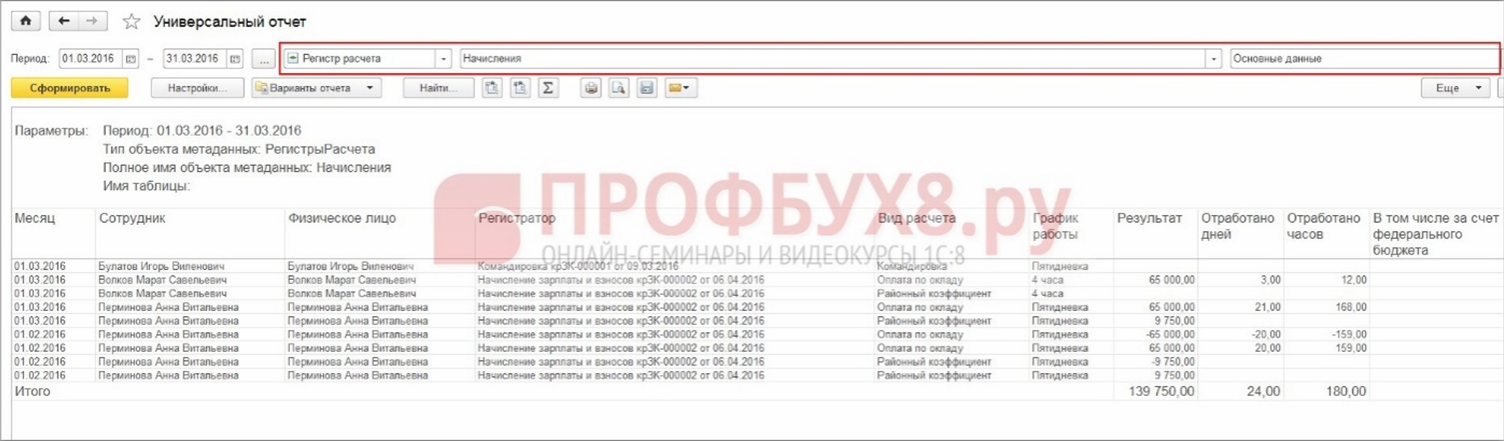
Например, нужно получить суммы по Оплате по окладу в разрезе сотрудников и документов с указанием количества отработанного времени за месяц. Будем выбирать информацию из Регистра расчета Начисления, который указываем в шапке Универсального отчета.
Настройки будут такими:
- Добавим поле Вид расчета в правую колонку:
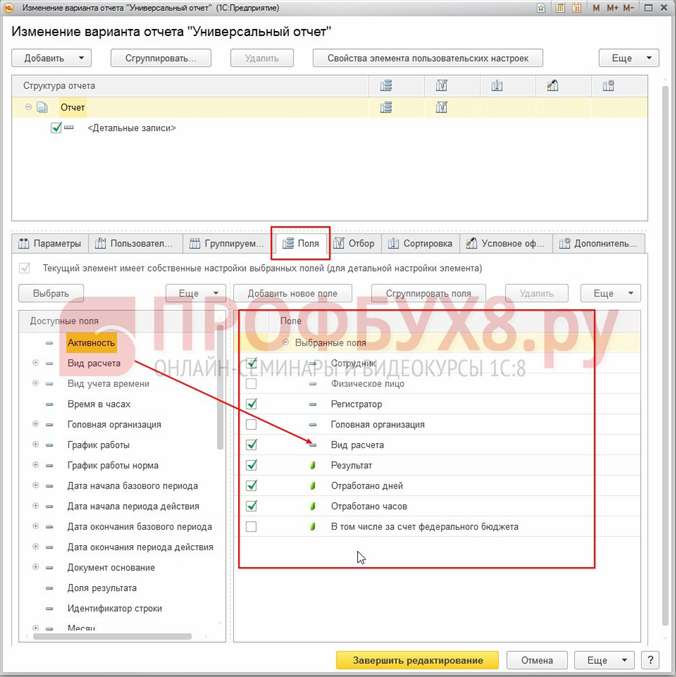
- В качестве поля отбора также добавим поле Вид расчета и выберем значение Оплата по окладу:
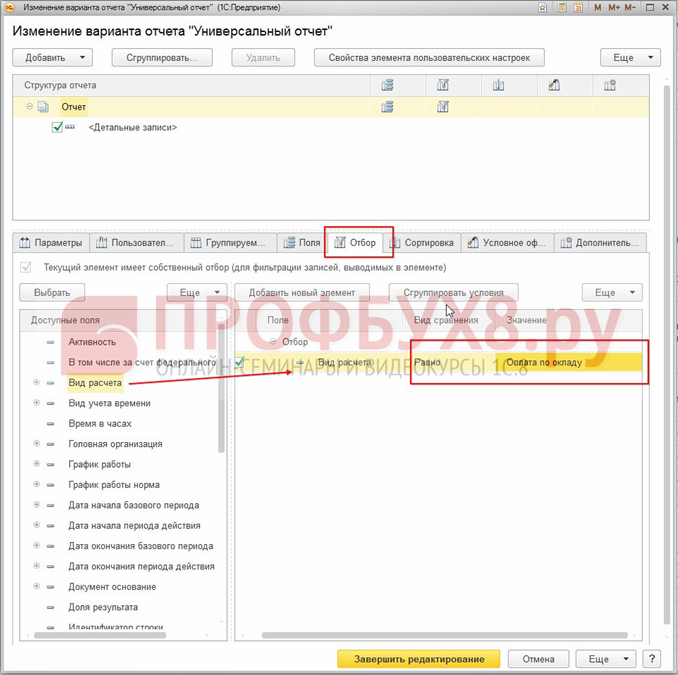
В результате в 1С ЗУП 8.3 сформируется такой отчет:
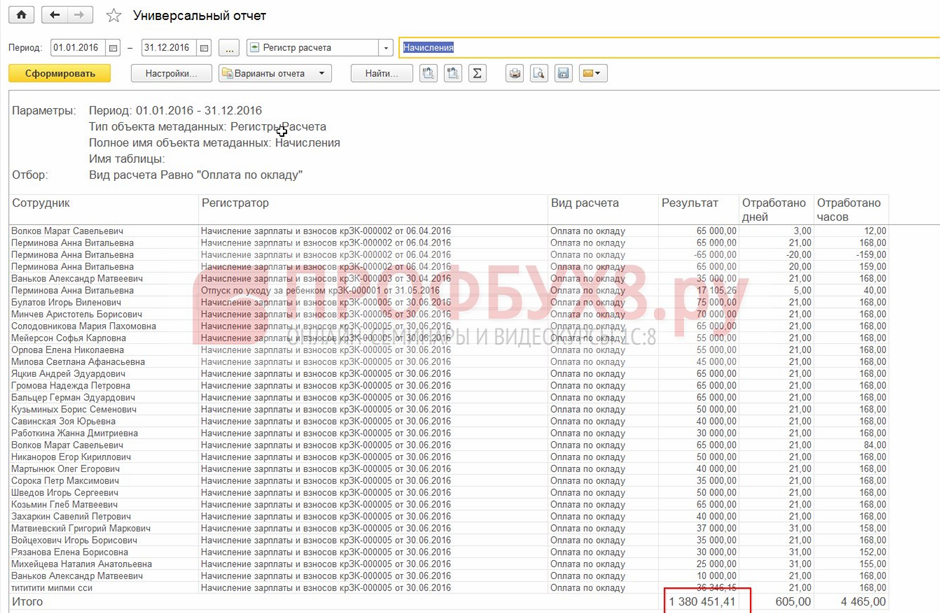
По плану видов расчета
При формировании Универсального отчета по Плану видов расчета в 1С ЗУП 8.3 можно получить таблицу по существующим в базе видам расчета, для сравнения и анализа по различным показателям.
К примеру, нужно выяснить какие виды расчета вводятся при помощи документа Больничный лист. В шапке отчета указываем:
- Тип объекта = План видов расчета;
- Его наименование = Начисления;
- Вид данных = Основные данные:

Установим отбор по Виду документа:
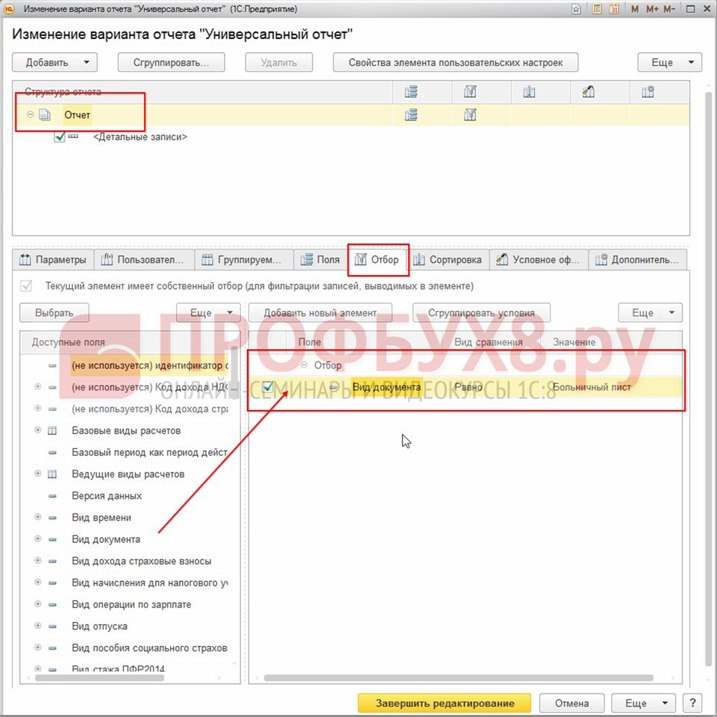
Получим следующий перечень видов расчета:
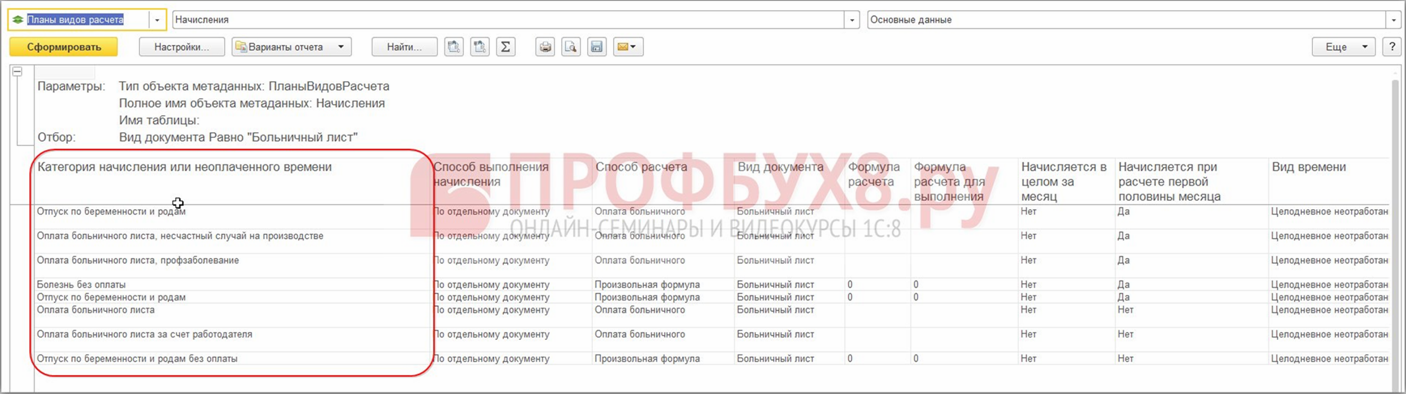
В 1С ЗУП возможностей очень много и бывает, что бухгалтер делает что-то вручную, не зная, что в программе эта возможность заложена. Используйте возможности 1С ЗУП 8.3 на 100%! Чтобы за короткий срок быстро и эффективно освоить работу в программе, мы приглашаем на наш курс по работе в 1С ЗУП 8 ред. 3. В состав курса мы включили большое количество практических заданий и тестов. Подробнее о курсе смотрите в нашем видео:
Подводим итоги
- Отчет СЗВ-ТД в 1С 8.3 ЗУП заполняется только в релизе 3.1.12.113 и более поздних версиях.
- Для обеспечения безупречности процесса автоматического создания отчета СЗВ-ТД следует провести подготовительную работу по проверке введенных в 1С данных, а также соблюдать правила заполнения формы и придерживаться технических требований программы к отражению информации, попадающей в этот отчет.
Понравилась статья? Поделитесь ссылкой с друзьями:

 Присоединение скан-копий к различным документам программы
Присоединение скан-копий к различным документам программы